1.1 优赢使用小技巧
1.1.1 标签栏快捷键
业务场景
刷新:刷新当前页面。
快速关闭其它页面:关闭其它标签页。
关闭当前页面:关闭其它标签页。
关闭左侧标签页:关闭当前页面左侧的所有页面。
关闭右侧标签页:关闭当前页面右侧的所有页面。
位置
鼠标移动到标签栏,点击鼠标右键。
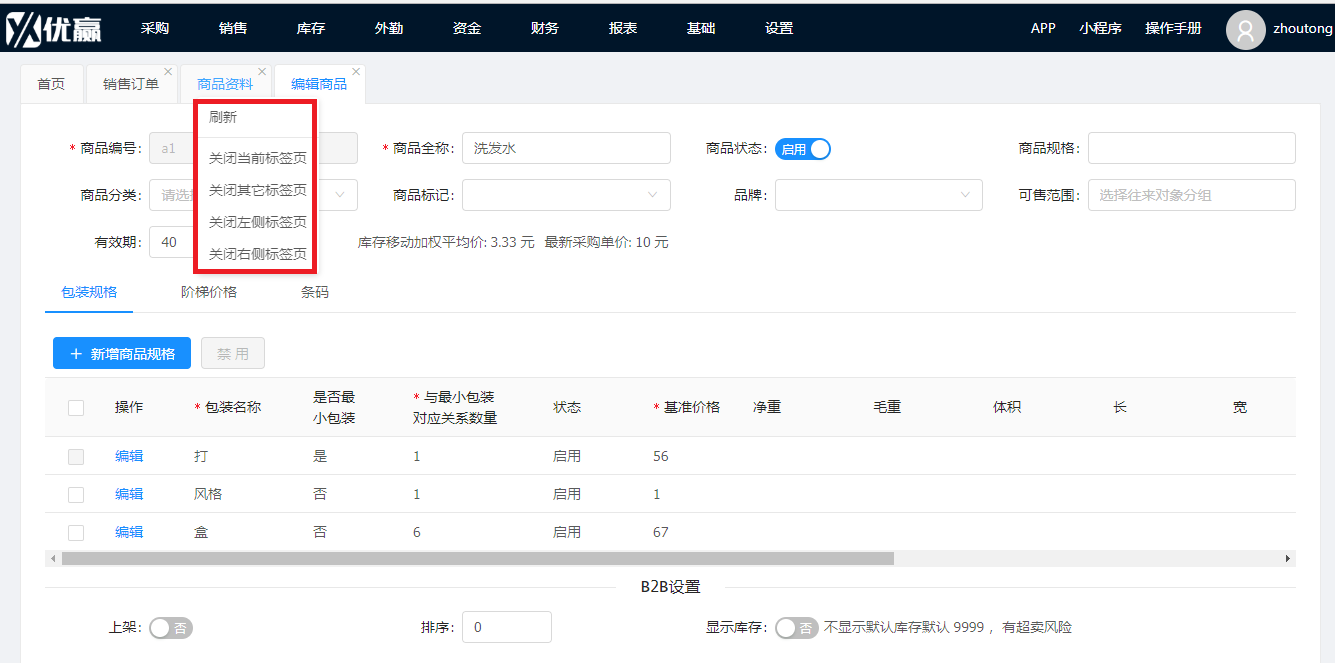
1.1.2 TAB快捷键
业务场景
重复录入信息时,无需移动鼠标,点击TAB键,光标自动移到下个需要填写的表格。
位置
键盘TAB键。
1.1.3 批量操作
业务场景
选中多条数据,点击“已选择”或“批量操作”,可对本次选中的内容进行打印、审核等批量操作。
位置
列表——已选择/批量操作
已选择:
其它入库计划:通过、拒绝、打印。
其它入库单:通过、拒绝、打印。
出库单:打印拣货单、打印复核单、打印交接单。
其它出库计划:通过、拒绝、打印。
其它出库单:通过、拒绝、打印。
运单中心:生成拣货单。
资金单据:提交、通过、拒绝、过账。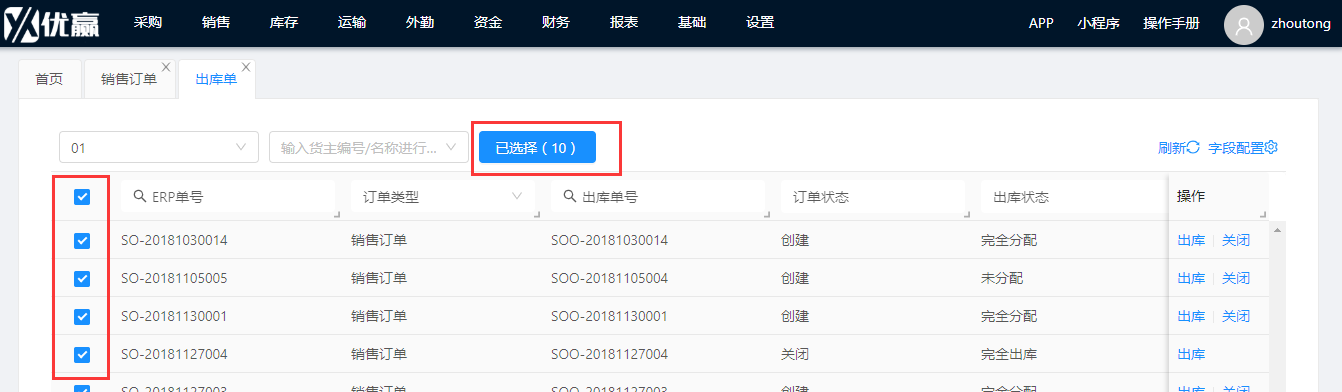
批量操作:
采购入库单:通过、拒绝、打印。
采购入库退货:打印。
销售订单:导出、打印、通过、拒绝、订单复制、转出库单、提交。
销售出库单:导出、打印出库单、打印拣货单、通过、拒绝。
销售订单退货:打印。
采购订单:通过、拒绝、打印。
采购订单退货:打印。
销售出库退货:打印。
换货单:打印。
换货出入库单:打印。
库存调拨单:打印。
库存调拨出入库单:打印。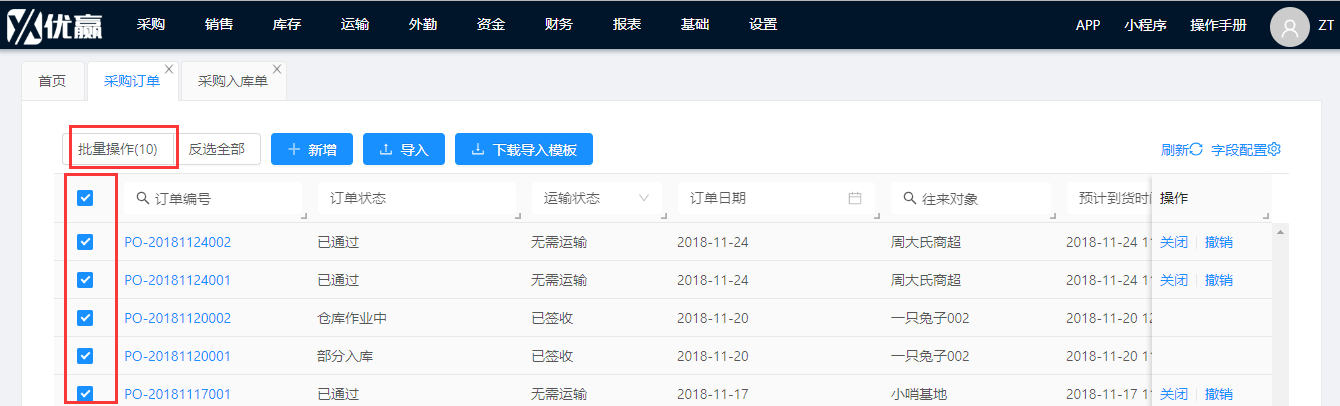
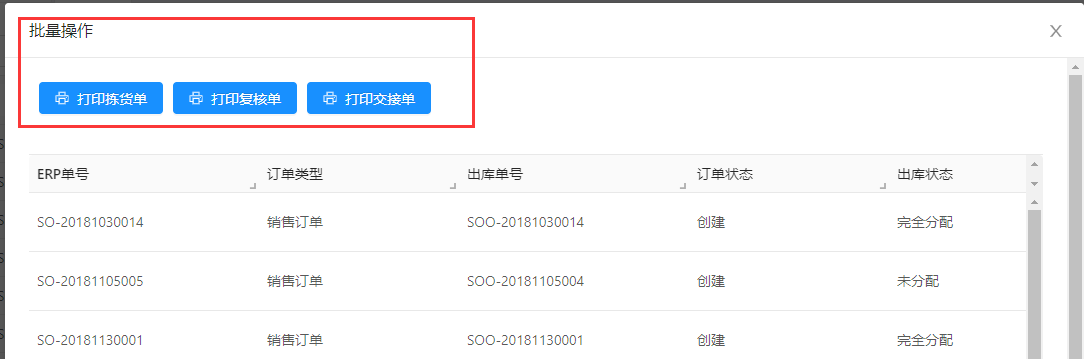
1.1.4 列表字段配置
业务场景
隐藏列表某列,或调整某列顺序。(记录上次调整内容)
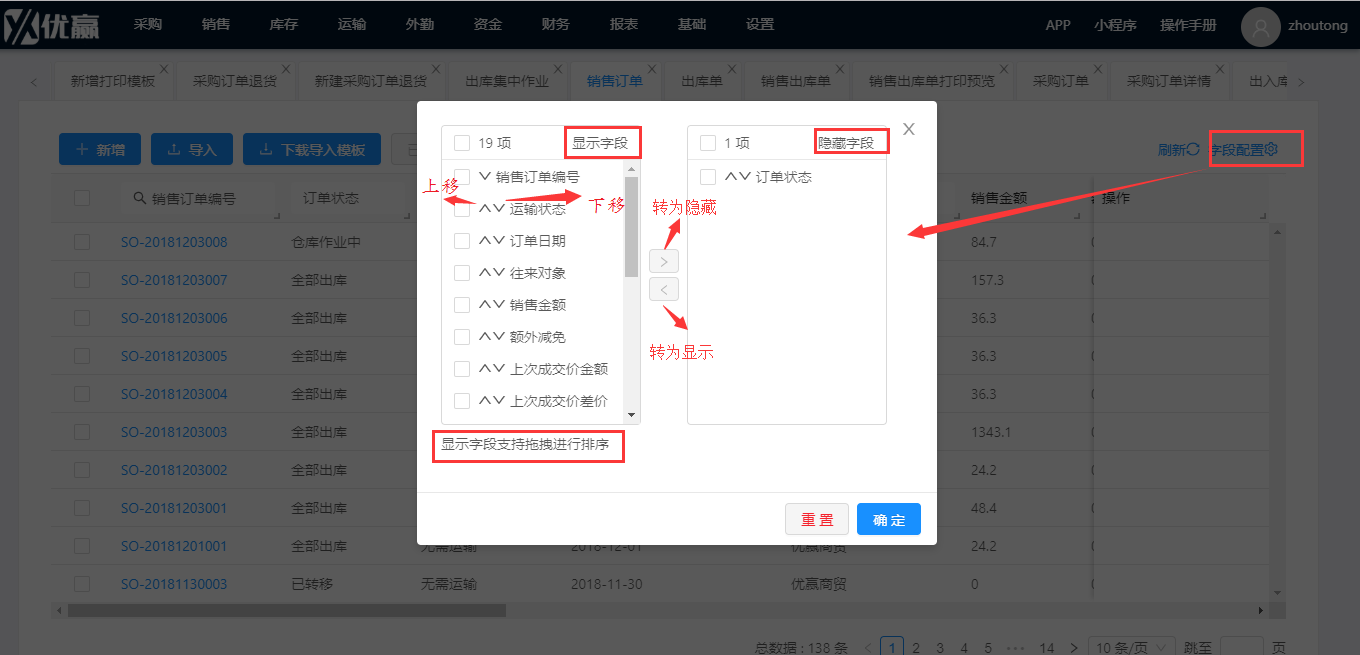 增加或减少某列间距。(不记录上次调整内容)
增加或减少某列间距。(不记录上次调整内容)
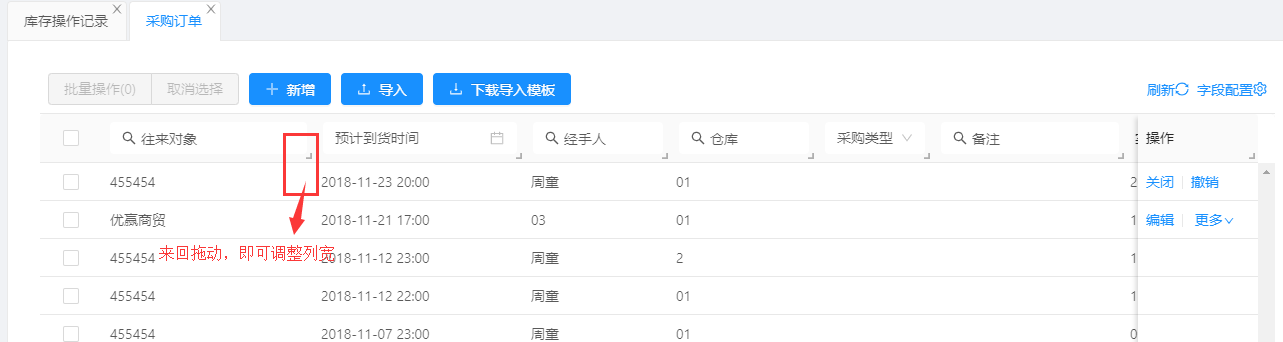
位置
列表——字段配置
1.1.5 列表排序
业务场景
点向上的三角,顺序排列;点向下的三角,逆序排列。
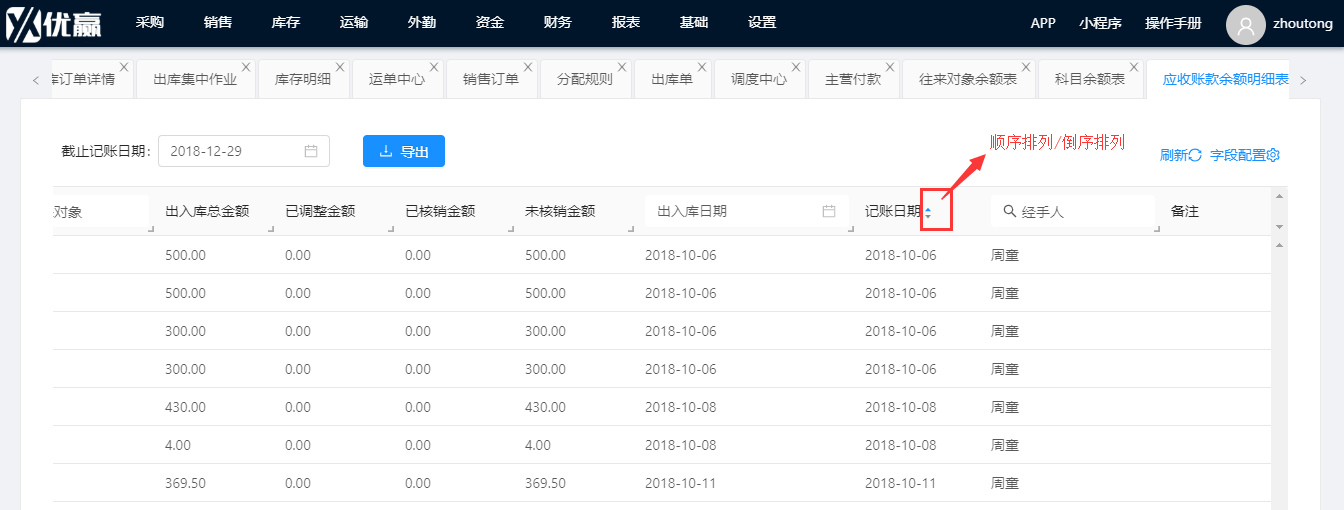
1.1.6 输入自动去空格
业务场景
所有文字输入、导入,自动去掉前后空格。